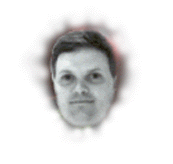
Sobre el autor: Los ordenadores son mi hobby y mi profesión, sin embargo, mi vida es mi familia. Soy el padre orgulloso de un chico de 4 años, Joshua, y de dos gemelos de 10 meses, Aaron y Ryan. Jennifer, mi esposa, es la mejor y apoya mi extraña carrera sobre los ordenadores. Ahora estoy trabajando en la empresa de subcontratación ClientLink, y me especializo en bases de datos muy grandes y análisis orientado a objetos y diseño. Índice de contenidos: Introducción Instalación Compilando las fuentes Personalizando Enlightenment El futuro de Enlightenment |
Enlightenment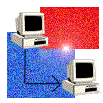 Resumen:
Enlightenment es un gestor de ventanas para Linux altamente
personalizable, Este artículo trata sobre las características, la
instalación, y la personalización del gestor de ventanas
Enlightenment. La versión actual de Enlightenment está aun considerada
una versión de desarrollo. Este artículo está orientado a gente con un
buen conocimiento en el desarrollo y compilación de programas en
Linux.
Resumen:
Enlightenment es un gestor de ventanas para Linux altamente
personalizable, Este artículo trata sobre las características, la
instalación, y la personalización del gestor de ventanas
Enlightenment. La versión actual de Enlightenment está aun considerada
una versión de desarrollo. Este artículo está orientado a gente con un
buen conocimiento en el desarrollo y compilación de programas en
Linux.
IntroducciónEnlightenment es un gestor de ventanas altamente gráfico. Los autores de Enlightenment han proporcionado un gestor de ventanas altamente configurable que permite a los usuarios configurar todos los aspectos de un aspecto de ventanas. Atrás quedan los días de las ventanas cuadradas de cristal que muchos otros sistemas operativos han dictado. ¡Enlightenment ha devuelto la diversión a al informática! Si quieres que en el trabajo te tengan envidia, simplemente carga el tema por defecto en Enlightenment. Si quieres que pierdan los estribos, entonces carga el tema de Aliens o el de Neuromancer . Estos son solo dos de los 20 o mas temas disponibles para escoger. Todos los temas creados están disponibles en el web de Enligtenment, en http://www.enlightenment.org/themes.Una pequeña advertencia, probablemente necesites un procesador y una tarjeta gráfica decente para sacarle el máximo partido a este gestor de ventanas. Yo ahora uso Enlightenment en casa con un Pentium 90 con una tarjeta gráfica S3 Vision 864 con 2 Mb de memoria. Considero esta configuración como el mínimo requisito. Sin embargo, también hay temas para resoluciones menores como el Executive theme. Lo siguiente es una pequeña captura del tema por defecto en Enlightenment.
InstalaciónLa instalación puede ser un poco complicada si no conoces bien los Makefiles y la localización de las librerías. Ten en cuenta que Enlightenment está aun en versión de desarrollo. Yo he instalado con éxito Enlightenment bajo Debian 1.3.1 y bajo RedHat 5.0. En Debian fue relativamente fácil, puesto que el CD contiene las librerías jpeg, png, tiff y z. Enlightenment necesita Imlib, que usa todas estas librerías. Fue un poco más desafiante bajo RedHat, puesto que las librerías C estaban actualizadas, por lo que hablaré de la instalación bajo RedHat. Hay instrucciones de instalación más detalladas en la página de Enlightenment Por favor, sigue las instrucciones de la página web para asegurarte de que las librerías requeridas están instaladas en tu sistema antes de compilar/instalar Enlightenment. Yo explicaré brevemente como he instalado Enlightenment y hablaré de algunas de las soluciones para algunos problemas que he encontrado.Lo primero, necesitas conseguir la última versión de las librerías para Imblib en http://www.labs.redhat.com/imlib. La mayoría de problemas surgirán si instalas las últimas librerías y aun tienes las viejas rondando por tu sistema. Hay RPMs disponibles para todas las librerías. Asegúrate de que en /usr/lib no hay librerías duplicadas que pertenezcan a z, tiff, jpeg, png y Imblib. Limpia el directorio de forma que queden instaladas únicamente las últimas. Ahora hay un RPM para Enlightenment. Puedes intentar instalar el RPM y probar si funciona. Para arrancar Enlightenment, edita el fichero .xinitrc en tu directorio home y añade la siguiente línea: exec /usr/local/enlightenment/bin/enlightenment Graba el fichero y después introduce la siguiente línea de comandos y presiona la tecla intro. Nota: Enlightenment tiene gráficos espectaculares y es mejor arrancarlo con la mayor resolución y con el mayor número de colores posible. 16-bit de color debería ser el mínimo. startx -- -bpp 16 Ahora, si Enlightenment falla la ejecución, deberías ver el motivo al final de la información de arranque de X Window. Puedes también imaginarte cual es el problema, o intentar compilar las fuentes tú mismo. Compilando las fuentesTras descomprimir las fuentes, todo lo que necesitas es leer el fichero INSTALL antes de compilar. En resumen, 1) xmkmf -a 2) make install.Ahora, si falla al enlazar porque no encuentra los comandos de png, jpeg o tiff, edita el fichero Makefile y busca LOCAL_LIBRARIES y asegúrate de que es algo así: LOCAL_LIBRARIES = -lImlib -ltiff -lgif -ljpeg -lpng -lz Haz 'make install' y todo debería de funcionar bien. Si no es así, mira a ver si has eliminado las librerías duplicadas de /usr/lib y que las librerías están accesibles desde el Makefile. Personalizando EnlightenmentAñadiendo un nuevo temaVale, te has bajado un tema de Enlightenmet.org . . . . ¿ahora qué? Bien, copia el fichero a /usr/local/enlightenment/themes. Para arrancar con un tema diferente, simplemente cambia el fichero .xinitrc situado en tu directorio home y añade el tema a la linea de comandos. Por ejemplo, nos bajamos Neuromancer de los ficheros. Edita el fichero .xinitrc de tu directorio home y añade el parámetro -theme y el nombre del fichero del tema. En ese caso, tu fichero .xinitrc tendría la siguiente línea para arrancar Enlightenment con el tema Neuromancer:exec /usr/local/enlightenment/bin/enlightenment -theme Neuromancer Ahora arranca normalmente en modo de 16 bit. startx -- -bpp 16 Lo que Enlightenment hace es buscar un fichero llamado Neuromancer o un directorio llamado Neuromancer en el directorio /usr/local/enlightenment/themes . Como puedes ver, cada tema es único y permite más que un poco de creatividad por parte de los autores del tema. Entonces, ¿qué es un tema? Bien, los ficheros de tema que te has bajado son realmente un fichero tar comprimido (.tgz). Generalmente se ha quitado la extensión al fichero, sin embargo, puedes descomprimir y desempaquetar el fichero. Lo siguiente que haremos será personalizar algunos de los menús y botones en un tema. Personalizando un temaHay una utilidad llamadaEconfig que está basada en TCL/TK y sirve para editar los ficheros de configuración de un tema. Nosotros iremos algo más al fondo y usaremos el bueno y viejo editor "vi". Los temas están en /usr/local/enlighenment/themes y no son más que ficheros empaquetados con tar y comprimidos con gzip (.tgz). Descomprime y desempaqueta el tema DEFAULT de esta forma:cd /usr/local/enlightenment/themes mv DEFAULT DEFAULT.tgz tar zxvf DEFAULT cd DEFAULT ls -rw-r--r-- 1 1000 bin 2929 Jul 25 1997 MAIN -rw-r--r-- 1 1000 bin 7015 Jul 31 1997 buttons -rw-r--r-- 1 1000 bin 952 Aug 29 1997 control -rw-r--r-- 1 1000 bin 843 Aug 12 1997 cursors -rw-r--r-- 1 1000 bin 2885 Jul 29 1997 desktops -rw-r--r-- 1 1000 bin 510 Nov 18 17:12 exec -rw-r--r-- 1 1000 bin 567 Jul 25 1997 fx -rw-r--r-- 1 1000 bin 3239 Jul 25 1997 icons -rw-r--r-- 1 1000 bin 1074 Jul 25 1997 infobox -rw-r--r-- 1 1000 bin 6392 Jul 30 1997 keys -rw-r--r-- 1 1000 bin 41382 Aug 6 1997 menus drwxr-xr-x 4 1000 bin 2048 Jul 26 1997 pix -rw-r--r-- 1 1000 bin 452 Jul 25 1997 root -rw-r--r-- 1 1000 bin 1658 Aug 8 1997 status -rw-r--r-- 1 1000 bin 530 Jul 25 1997 text -rw-r--r-- 1 1000 bin 13222 Aug 12 1997 windowstyles El fichero MAIN es lo primero que lee Enlightenment. Si ves
este fichero percibirás que llama a los otros ficheros para inicializar las
diferentes partes de Enligtenment. La mayoría de los otros temas
siguen la siguiente convención al igual que el tema DEFAULT (por defecto).
Personalizando menúsAhora, el trabajo de personalización más común para los menús es el fichero 'menus'. Puede que solo quieras cambiar el texto y la acción de la línea exec para un elemento existente que quieras cambiar al principio. Muchos de los elementos del menú no existen en mi máquina y puedo reutilizar el sitio para algo más. Ahora eventualmente querrás añadir algo. Aquí, puede que quieras ir a por una calculadora.Nota: Antes de cambiar algún fichero de configuración, ¡¡¡¡HAZ UNA COPIA DE SEGURIDAD!!!! Para añadir un elemento al menú, simplemente copia y pega un "begin menuitem" hasta el "end" al final de la lista, (entre el menú de inicio y el final). Por ejemplo, edita el fichero 'menus' y busca la palabra 'Random'. Éste es el menú 'Random Garbage' que aparece al pinchar con el botón derecho en el escritorio. Ahora busca 'Xsnow' y te llevará al principio del menú 'Random Garbage'. Copia desde "begin menuitem" hasta "end" (justo después de 'action exec xsnow') y añádelo tras el último 'end'. Ahora cambia 'Xsnow' por 'Fonts' y cambia 'action exec snow' por 'action exec xfontsel'. Ahora la parte difícil tiene que ver con la posición. Notarás que Xsnow se sitúa en 0 312 y el tamaño es 253 24. No te preocupes del primer número. Sin embargo, si divides 312 / 24 el resultado es 13. Esto es porque Xsnow es el elemento número 14 del menú (empezando desde el elemento número 0). Entonces para Fonts necesitaremos añadir de 24 a 312. Entonces cambia 312 a 336. También necesitamos cambiar el número de elementos de 14 a 15 (dos lineas sobre el texto 'Random Garbage') e incrementar las dimensiones del menú en 24, entonces cambia 'dimensions 253 336' a 'dimensions 253 360' Por supuesto, la alternativa es cargar Econfig y usar un interfaz para X-Window. Aun no he probado Econfig, pero me parece que hará el siguiente procedimiento menos doloroso. Extracto del 'menus' original
Bien, para ver nuestro útil trabajo, pincha con el botón de la izquierda y selecciona 'Exit Options' y luego 'Restart'. Enlightenment releerá los ficheros de configuración y reiniciará. Durante el reinicio, la sesión que estés corriendo se mantiene, por lo que no perderás ninguna de las ventanas que estés corriendo actualmente. Una vez Enlightenment reinicie, pincha con el botón derecho en el escritorio y deberías ver Fonts al final de la lista. ¡ Pruebalo ! Modificar botones es del mismo estilo. Adelante, explora los
ficheros de configuración, sin embargo, ¡recuerda hacer copias de seguridad
antes de hacer cualquier cambio!
El futuro de EnlightenmentEl futuro de Enlightenment será compatible con GNOME. Los autores, también conocidos como Mandrake y Rasterman, están actualmente reescribiendo Enlightenment desde cero para la versión DR0.14. Rasterman ha estado añadiendo compatibilidad con GNOME puesto que es también parte del proyecto GNOME en los Laboratorios Red Hat . Una versión demo para desarrolladores 0.14 ha salido ya y no incluye configurabilidad. La demo salió para mostrar algunas de las logradas nuevas características de la versión DR0.14. Cuando leas este artículo, la versión DR 0.14 debería haber salido ya, al menos que hayan surgido problemas imprevistos.Traducido por Javi Polo |
|
Páginas web mantenidas por Miguel Ángel Sepúlveda © Geoffrey W. Corey 1998 LinuxFocus, |